O que é uma .Arquivo msg e como abri -lo no Windows e Mac
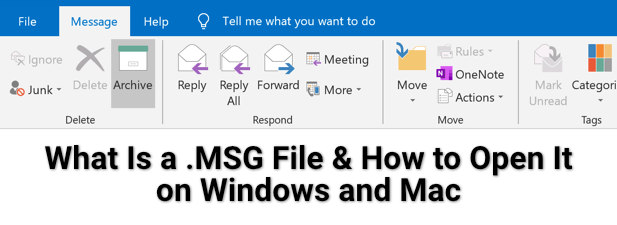
- 1917
- 535
- Mr. Mitchell Hansen
Existem milhares de tipos diferentes de arquivos que existem, divididos em categorias como músicas ou arquivos de documentos, mas cada um com sua própria função e limitações. Por exemplo, um arquivo mp3 pode ser ótimo para áudio, mas um arquivo AAC é ainda melhor. Um formato que não tem nenhuma competição real, no entanto, é o .Formato de arquivo msg.
Se você vir um .Arquivo msg, então você provavelmente está usando o Microsoft Outlook, pois o Outlook usa arquivos MSG para exportar e -mails e outras tarefas. Se você não tem uma visão do Windows ou se estiver usando o Outlook no Mac, talvez não seja capaz de abri -lo. Para abrir um arquivo msg no Windows ou Mac, eis o que você precisa fazer.
Índice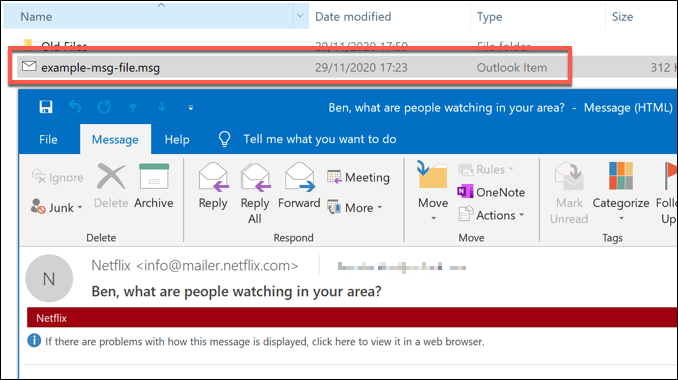
Os arquivos MSG não são prejudiciais quando criados no próprio Outlook. Abrir um arquivo msg que você criou é livre de riscos, mas você deve permanecer vigilante ao abrir arquivos de fontes em que não confia. Embora improvável, formatos como o formato de arquivo msg podem ser embalados com malware.
Isto é especialmente verdadeiro para e -mails exportados com anexos incluídos. Como você não pode julgar os anexos sem abrir o arquivo msg, você pode colocar seu PC em risco. Se for esse o caso (e você abre um arquivo em que não confia), então você precisará procurar malware como precaução.
Como abrir arquivos MSG no Windows
O formato de arquivo msg é baseado em Outlook, portanto, abri-lo no Windows geralmente requer o aplicativo de desktop do Outlook.
- Se o Outlook estiver instalado e configurado no seu PC, o formato do arquivo msg já deve estar associado ao Outlook. Para abrir um arquivo msg, clique duas vezes no arquivo na sua área de trabalho ou no Windows File Explorer. Se o Outlook não estiver associado aos arquivos MSG automaticamente, clique com o botão direito do mouse no arquivo e selecione Abrir com em vez de.

- Você também pode copiar os arquivos MSG na sua caixa de entrada do Outlook manualmente. Para fazer isso, clique com o botão direito do mouse no arquivo msg na sua área de trabalho (ou no Windows File Explorer) e selecione cópia de.
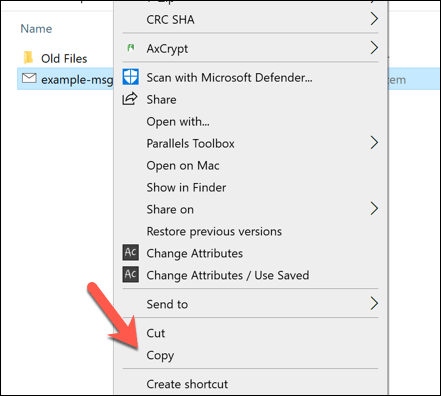
- Com a janela do Outlook (e sua caixa de entrada do Outlook) visível e ativo, pressione Ctrl + v Para colar o arquivo msg em sua caixa de entrada. Você pode ver a mensagem em sua caixa de correio agora.
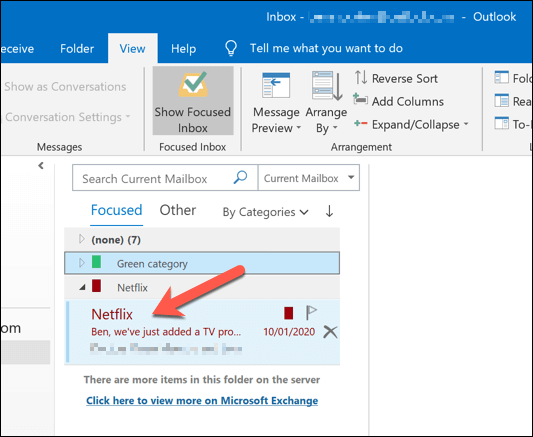
Se você não tiver o Outlook instalado, pode usar uma alternativa de terceiros como o visualizador de msg de Freeviewer. Enquanto a interface está um pouco desatualizada, o visualizador de msg do Freeviewer deve permitir que você visualize com segurança o conteúdo de qualquer arquivo de msg exportado no Windows 10.
- Para começar, baixe e instale o aplicativo Freeviewer Msg Viewer no seu PC. No Visualizador de MSG Freeviewer Janela, selecione as pastas que contêm arquivos MSG no menu esquerdo. Quaisquer arquivos msg encontrados aparecerão no menu à direita.
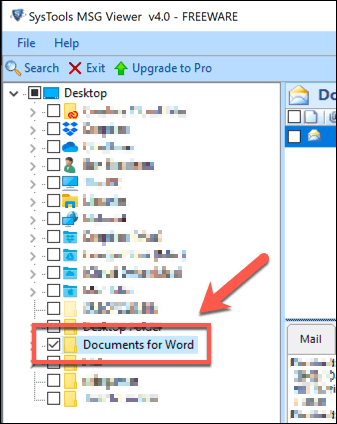
- Para abrir um arquivo msg, selecione -o na lista de visualizadores do Freeviewer MSG. O conteúdo do arquivo, incluindo quaisquer anexos e dados de cabeçalho oculto, ficarão visíveis na parte inferior.
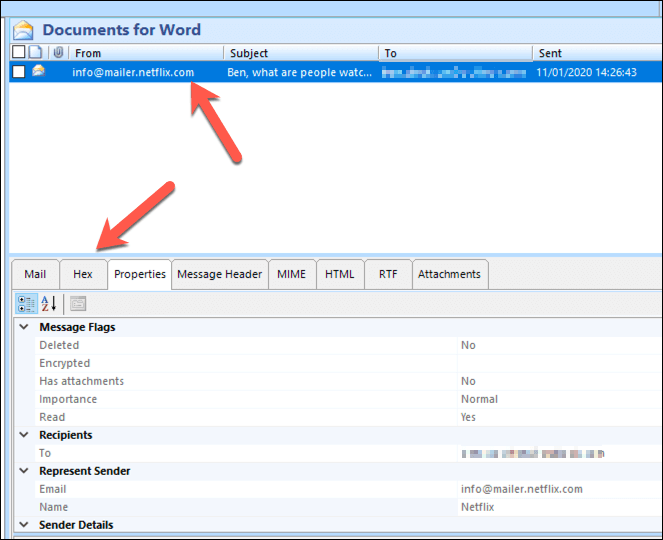
Enquanto as alternativas do Outlook e de terceiros, como o Visualizador de MSG Freeviewer, funcionam melhor, você também pode usar serviços da Web on-line, como o Encryptomatomatomic MSG Viewer para visualizar os dados de arquivos MSG sem software adicional.
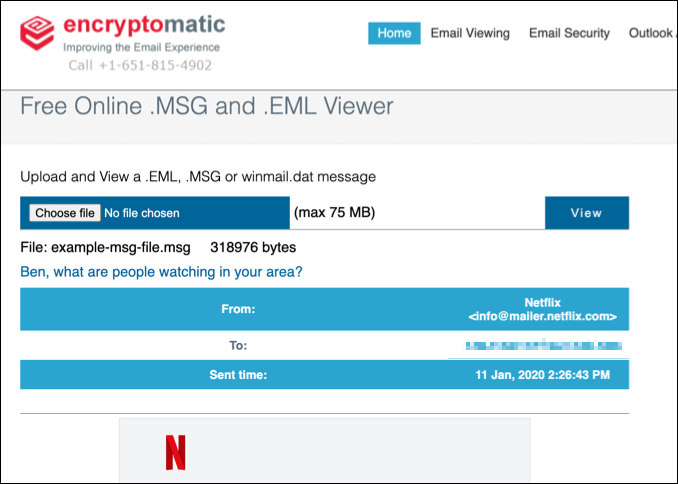
No entanto, você deve fazer isso apenas por arquivos ou e-mails não sensíveis, pois o upload de arquivos MSG para um servidor que você não conhece expõe seus dados pessoais a esse site, incluindo seu endereço de e-mail e outras mensagens.
Como abrir arquivos msg no mac
Como o Windows, o MacOS suporta o cliente completo do Microsoft Outlook, disponível como um aplicativo independente ou como parte da suíte do Office. Infelizmente, a versão Mac do Outlook não permite que você abra ou exporte arquivos MSG.
Para abrir os arquivos MSG no Mac, você precisará instalar um visualizador de MSG de terceiros na App Store (ou usar um serviço online, conforme descrito acima). Enquanto vários aplicativos existem, um dos mais fáceis de usar é o MSG Viewer para o Outlook. Este aplicativo funciona convertendo arquivos MSG no formato EML de código aberto em vez disso.
- Para iniciar, baixe e instale o aplicativo MSG Viewer for Outlook na App Store. Depois de instalado, inicie o aplicativo do Launchpad.
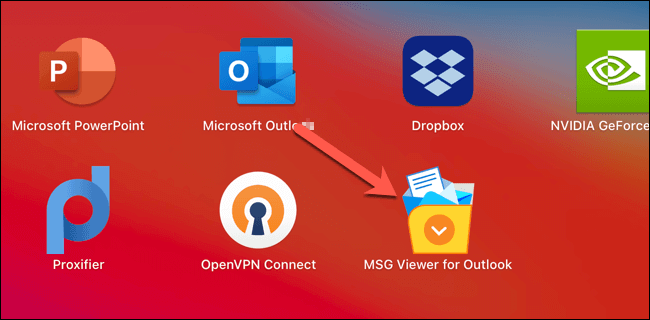
- Com o aplicativo MSG Viewer for Outlook Open, você pode selecionar o cliente ou o aplicativo do livro de endereços que deseja abrir no Abrindo arquivos seção. Se você deseja visualizar rapidamente o arquivo, selecione Olhada rápida, ou selecione uma das opções de conversão (por exemplo. Converter em pdf) para converter o arquivo em outro formato. Depois que suas configurações estiverem no lugar, selecione Arquivo> Abrir Na barra de menus.
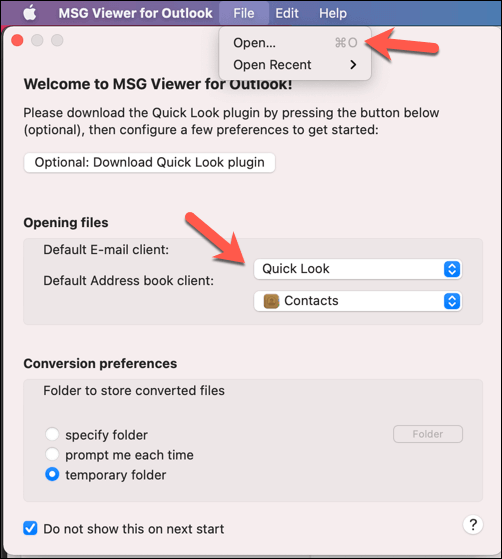
- Na janela do localizador, encontre e selecione seu arquivo msg e selecione o Abrir botão. Isso começará o processo de conversão do MSG para o formato EML de código aberto.
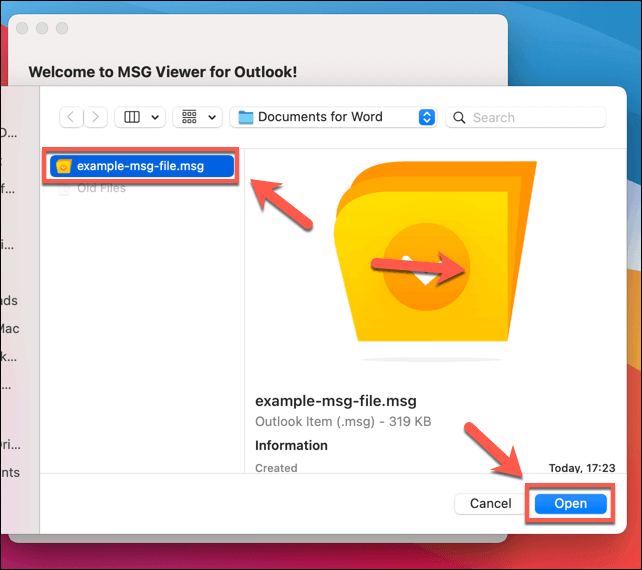
- O aplicativo MSG Viewer for Outlook converterá o arquivo. Uma vez concluído, o aplicativo de email que você selecionou no Abrindo arquivos a seção será aberta automaticamente, permitindo que você visualize o arquivo.
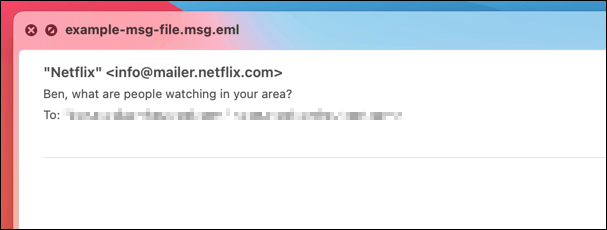
Abrindo os formatos de arquivo da Microsoft
O formato de arquivo msg, como DOCX e PPTX, são formatos proprietários de arquivos da Microsoft. Se você os encontrar em estado selvagem, é muito provável que você precise de software da Microsoft (ou acesso aos serviços da Microsoft) para abri -los. Se você não tiver acesso ao Outlook, pode usar um serviço on -line como o Visualizador Encryptomatom para abrir seus arquivos MSG em vez.
Embora o Office seja o melhor suíte para a abertura dos arquivos do documento do escritório, existem alternativas. Software de código aberto como LibreOffice e OpenOffice pode lidar com muitos formatos de escritório, permitindo que você converta os arquivos em outros formatos de código aberto. Se você não quer o aborrecimento, pode mudar para um serviço on -line como o Google Docs em vez disso.
- « Como usar espaços de armazenamento no Windows 10 para backups de dados
- Como consertar uma armadilha inesperada do modo de kernel »

